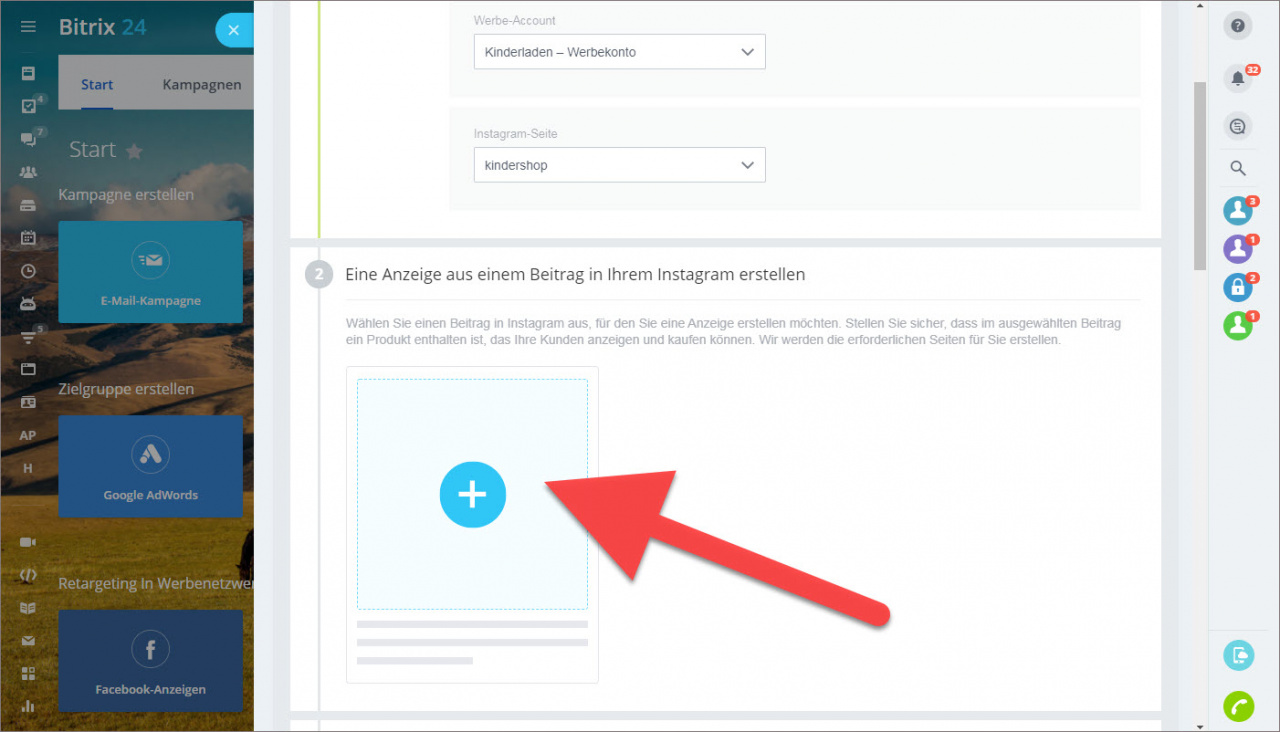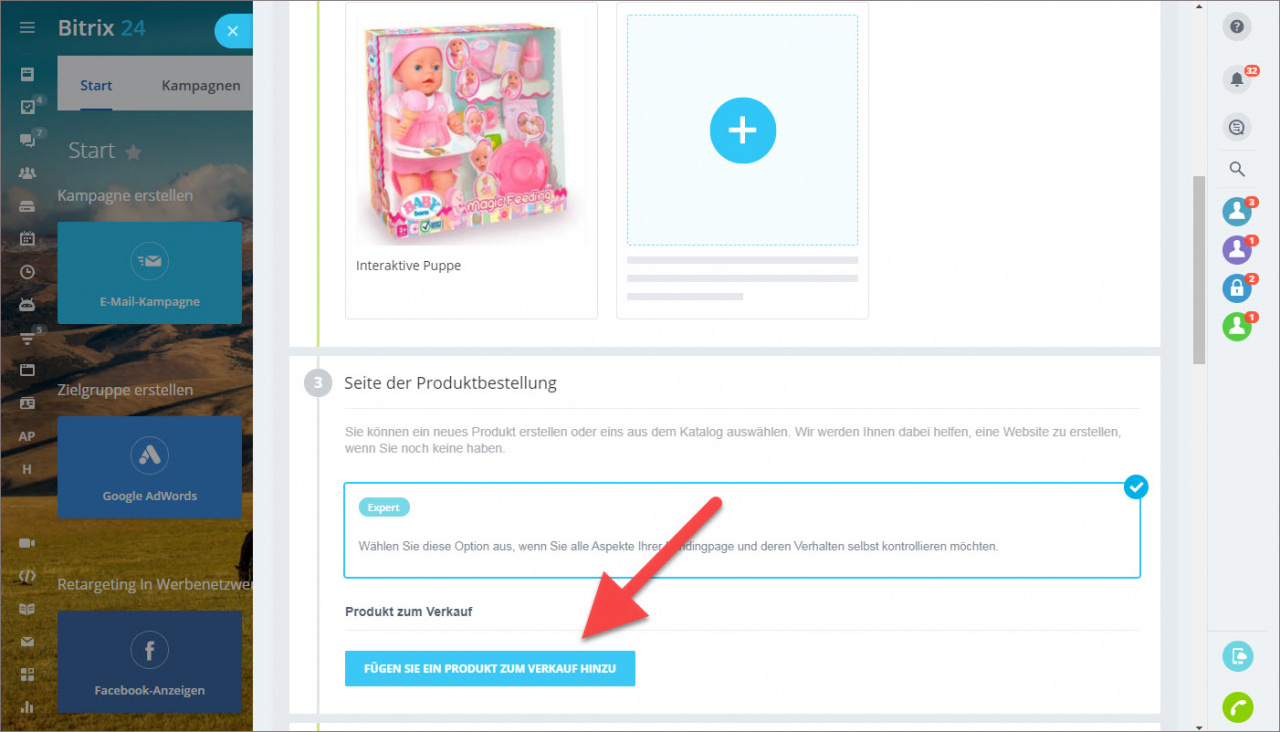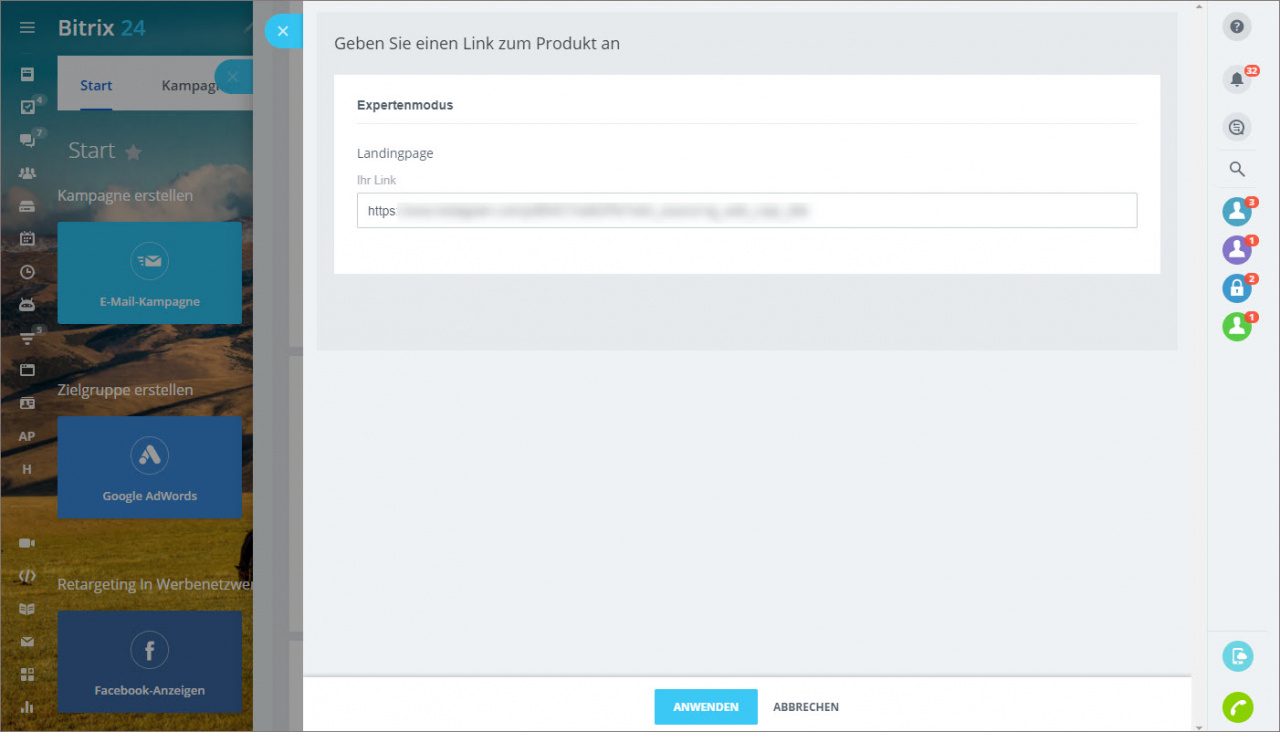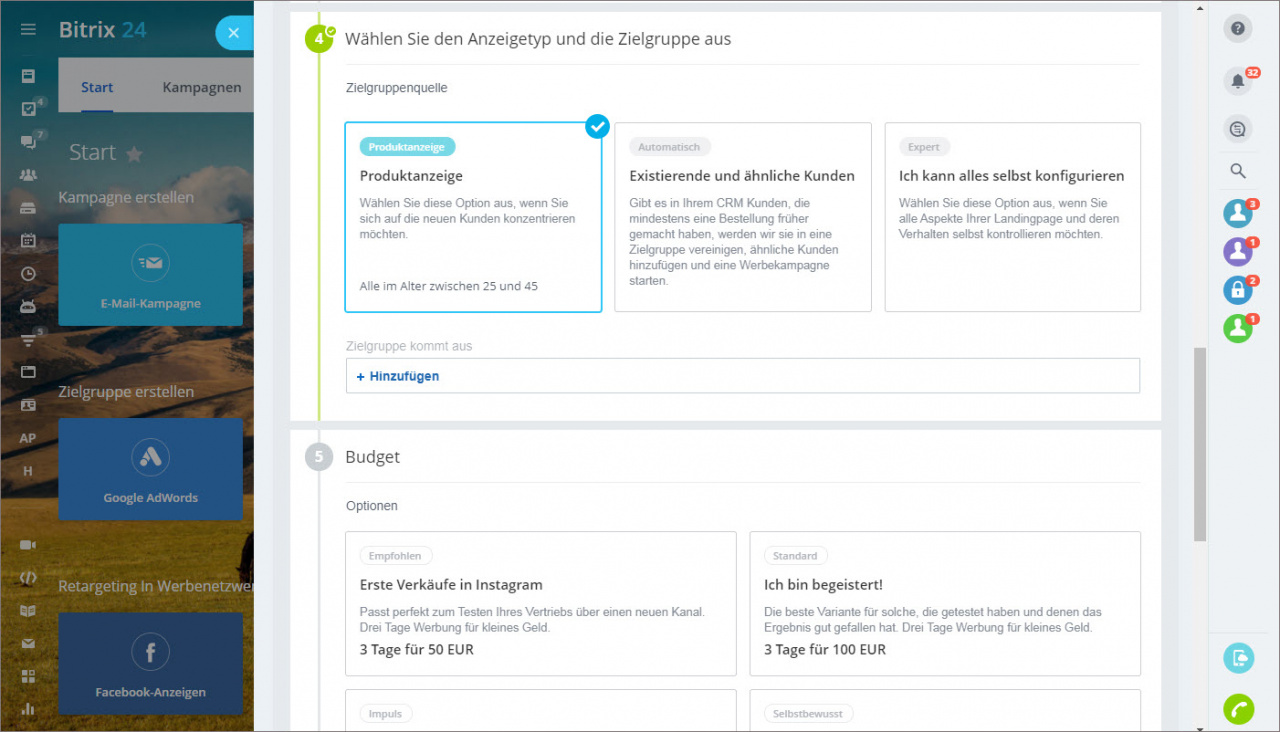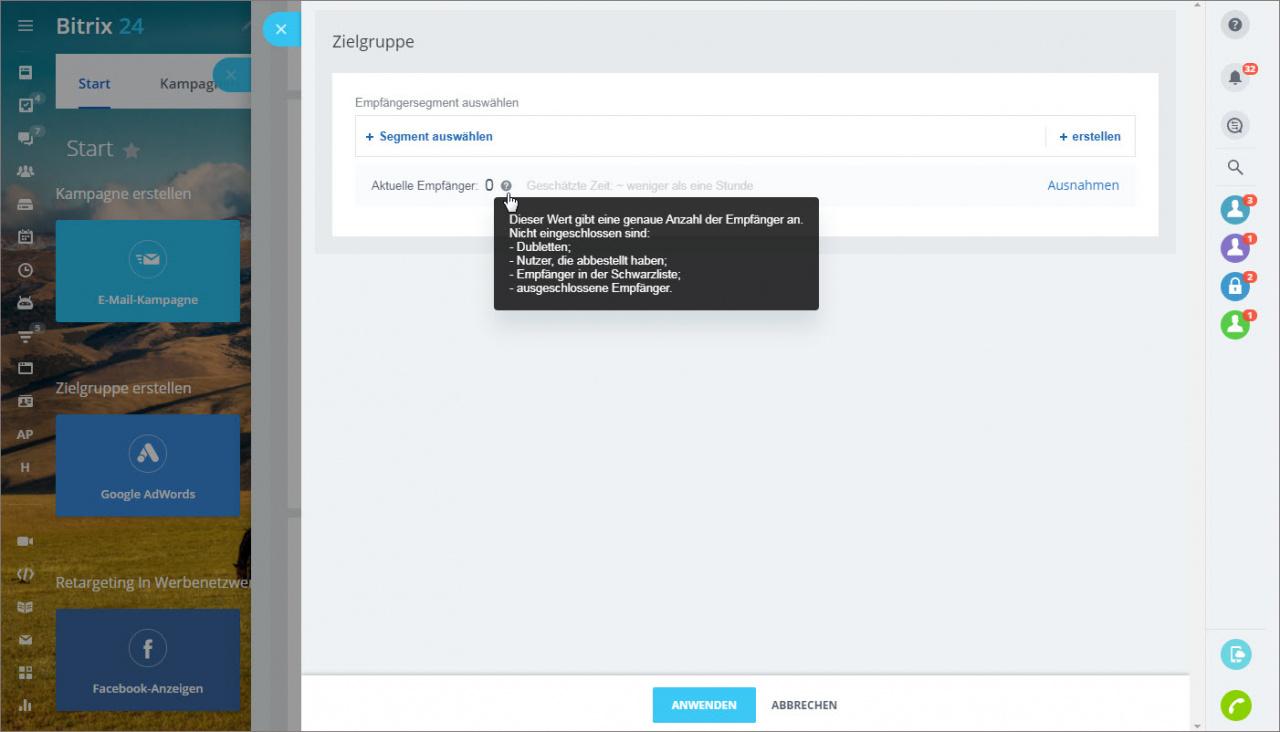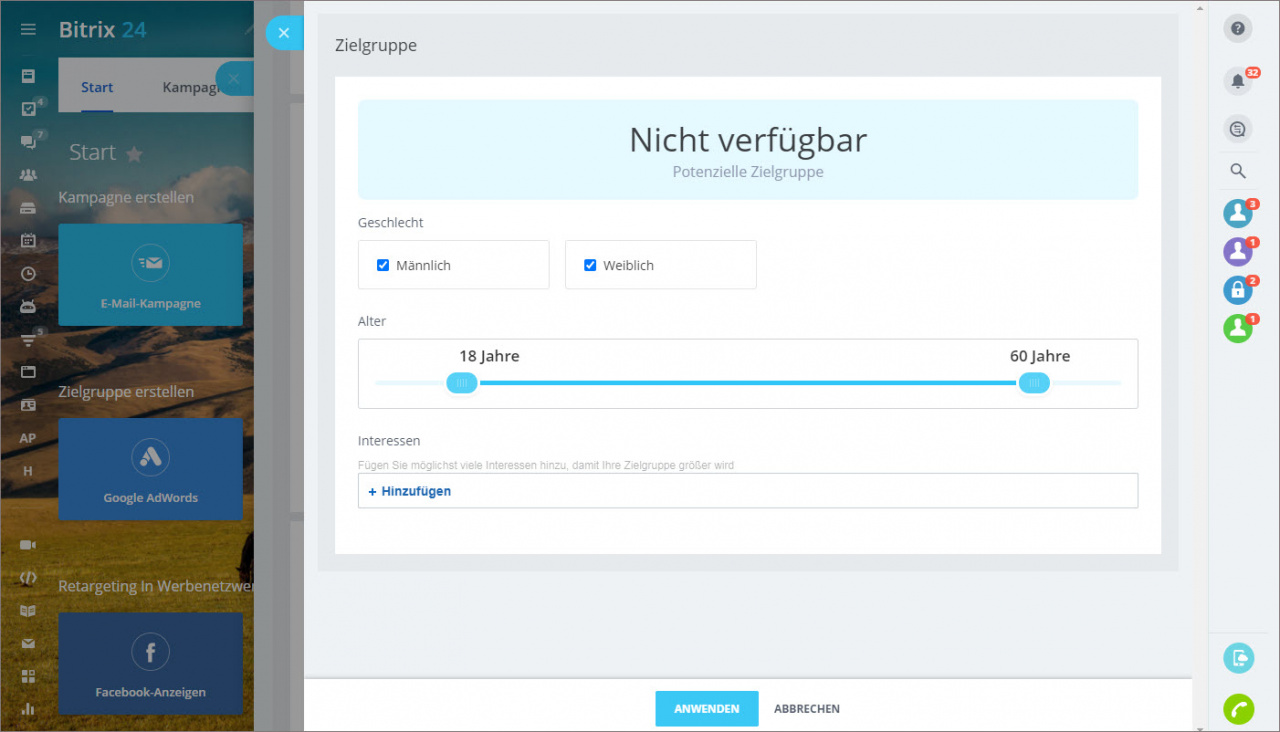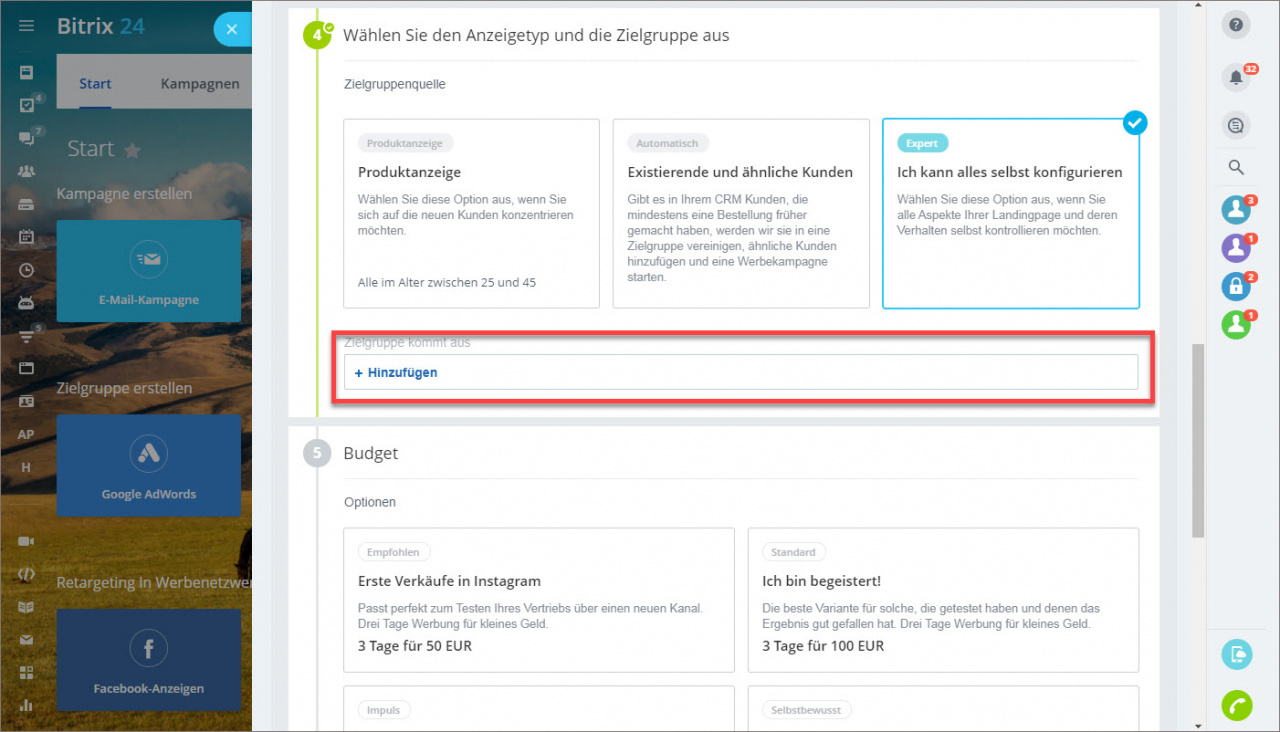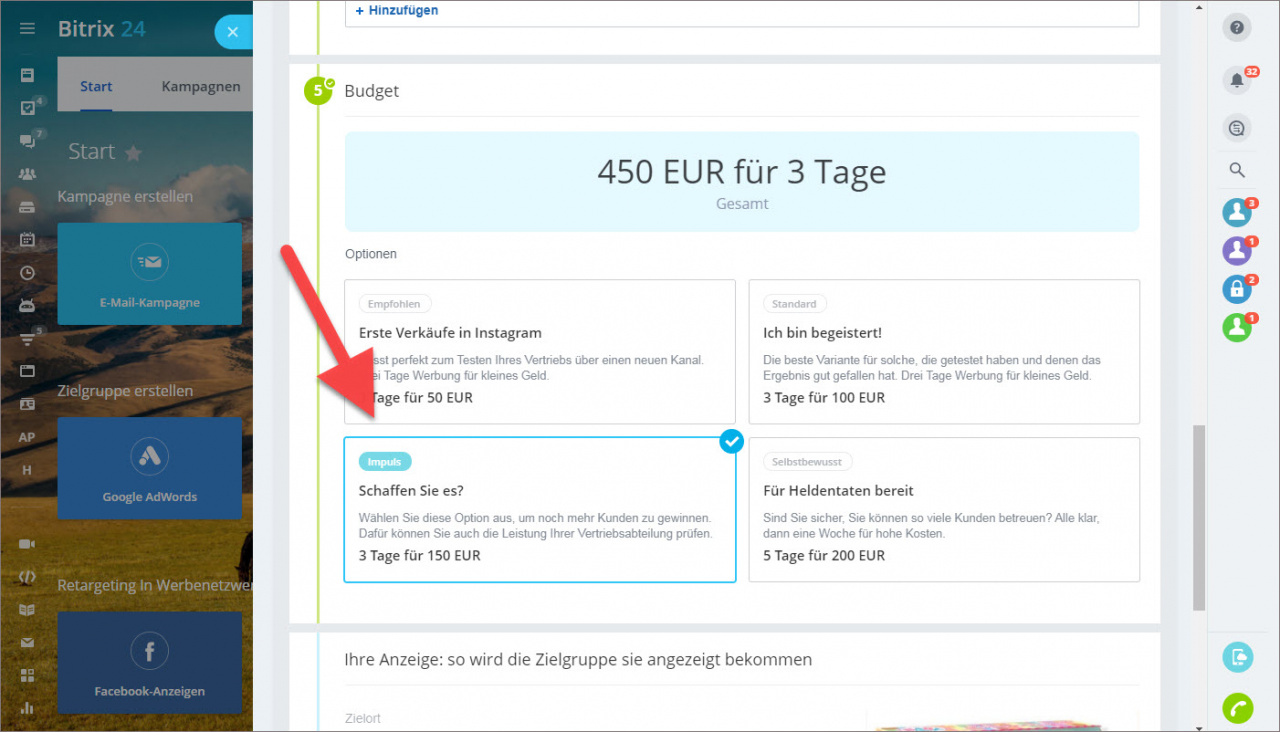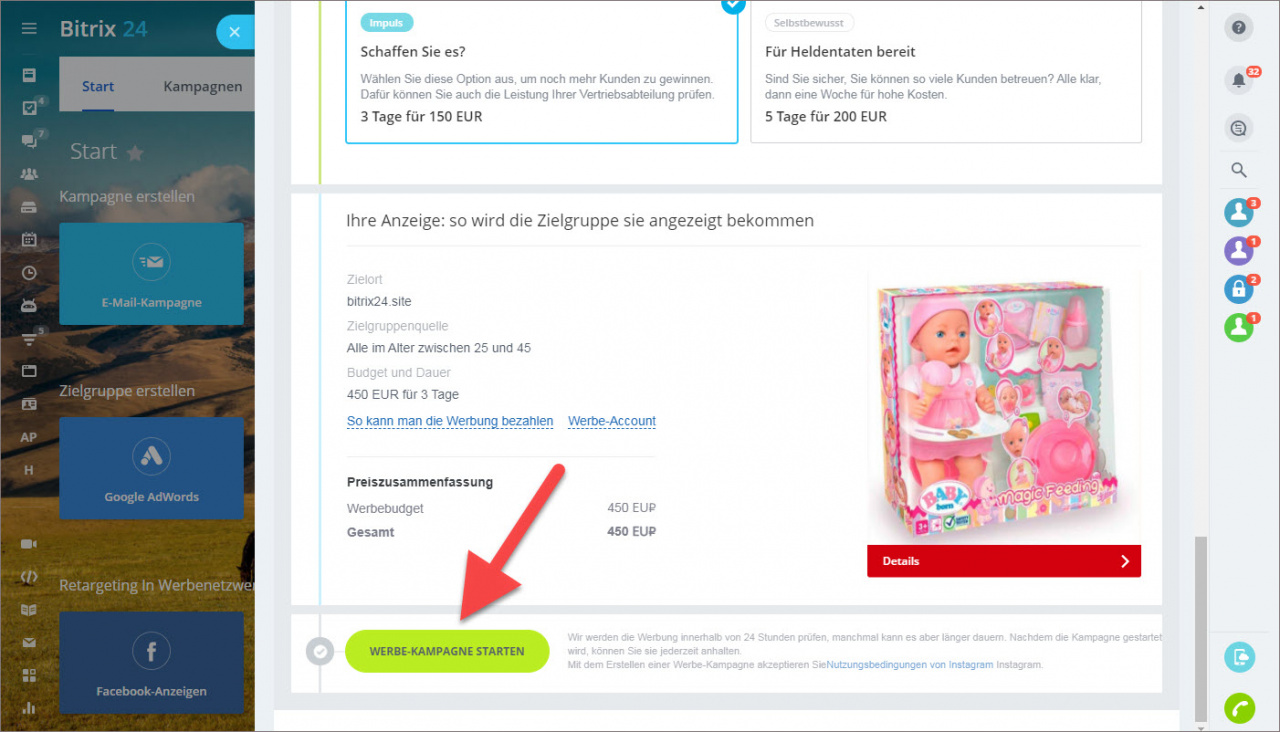Wir haben neue Möglichkeiten für die Arbeit mit den Anzeigen zum Marketing hinzugefügt. Jetzt können Sie Facebook-Anzeigen und Instagram-Anzeigen aus Ihrem Bitrix24 starten. Dazu verbinden Sie Ihren Werbe-Account, stellen Sie Ihre Werbeanzeigen ein und senden Sie diese zum Moderieren. Nach dem Moderieren startet der Service Ihre Werbekampagne und Sie gewinnen neue Kunden.
Anzeigen einstellen
Öffnen Sie den Bereich Marketing und klicken Sie auf den Block Facebook-Anzeigen oder Instagram-Anzeigen.
Die Anzeigen in Facebook und Instagram werden auf die gleiche Weise eingestellt. Nehmen wir Instagram als Beispiel.
Als Erstes verbinden Sie Ihren Account für die Arbeit mit Anzeigen.
Lesen Sie mehr zum Thema im Beitrag "Vertrieb über Facebook und Instagram".
Beim Verbinden Ihres Facebook-Accounts kann das Fenster "Administratorrechte erforderlich" erscheinen. In diesem Fall empfehlen wir Ihnen, die Schritte aus dem Beitrag "Facebook: Administratorrechte erforderlich" auszuführen.
Wählen Sie einen Beitrag in Ihrem Instagram zum Erstellen der Anzeige aus. Wir empfehlen Ihnen, die Beiträge mit den Produkten auszuwählen, die der Kunde erwerben kann.
Fügen Sie ein Produkt zum Verkauf hinzu.
Im Expertenmodus können Sie den Link auf Ihr Produkt im Onlineshop angeben.
Wählen Sie eine passende Zielgruppe aus und stellen Sie diese selbstständig ein.
- Produktanzeige - in diesem Modus sind Anzeigen auf Neukunden und die Suche nach ihnen gezielt.
- Automatisch - in diesem Modus kann man eine ähnliche Zielgruppe bilden.
- Expert - in diesem Modus können Sie einstellen, bei wem Ihre Anzeigen angezeigt werden.
Geben Sie auch den Wohnort der potenziellen Kunden. Das hilft Ihnen, nötige Kunden für Ihr Geschäft zu finden.
Wählen Sie das passende Budget aus.
Nach allen Einstellungen senden Sie Ihre Anzeigen zum Moderieren.

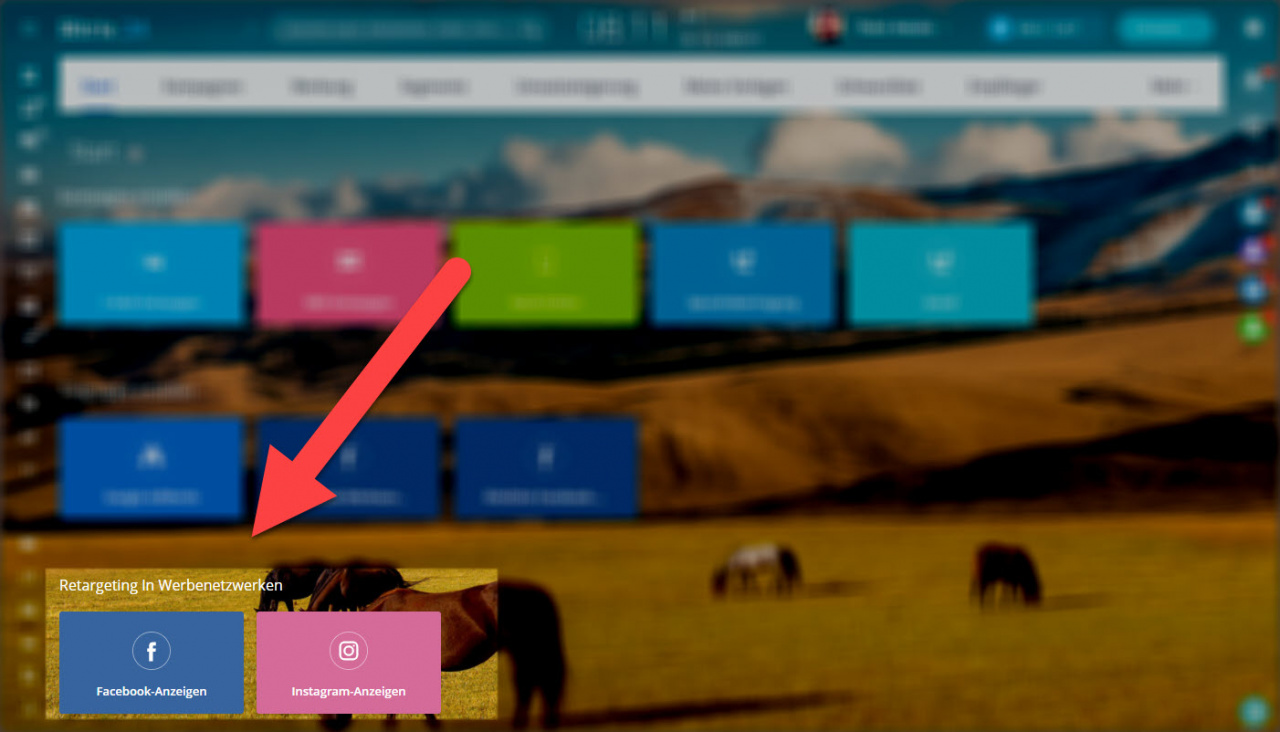
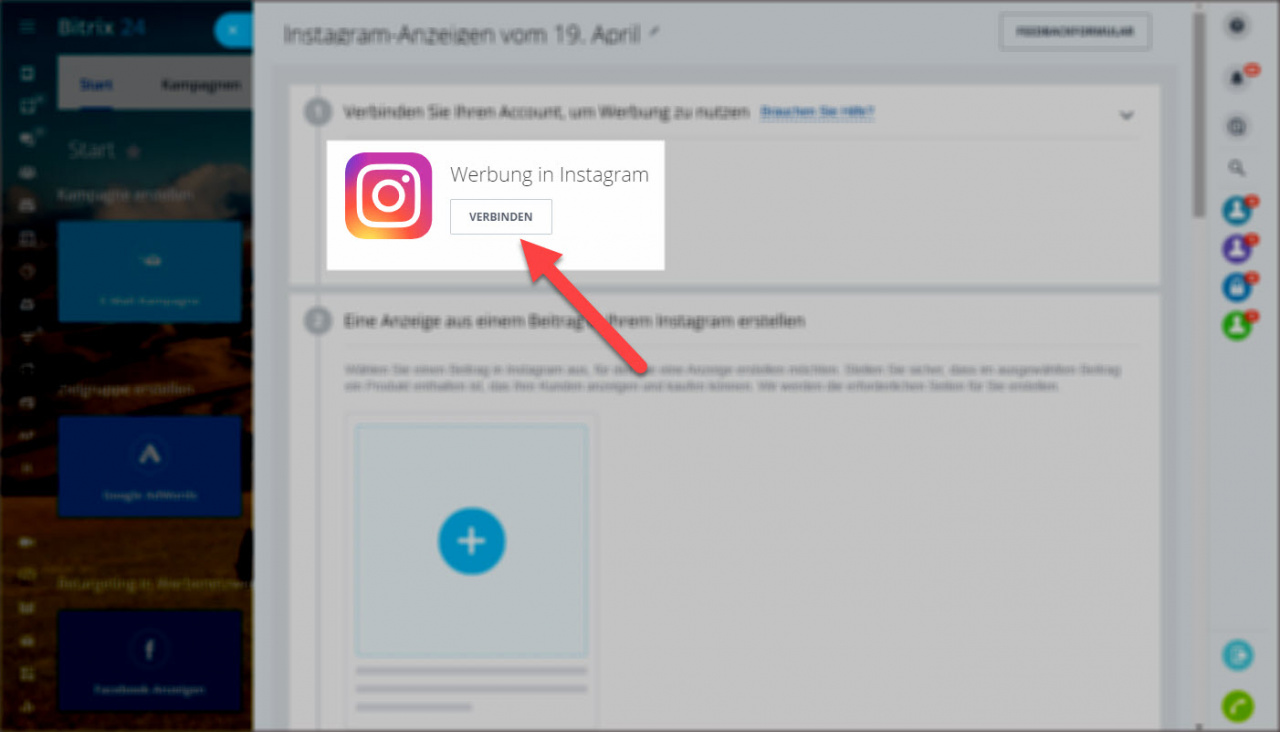
.jpg)